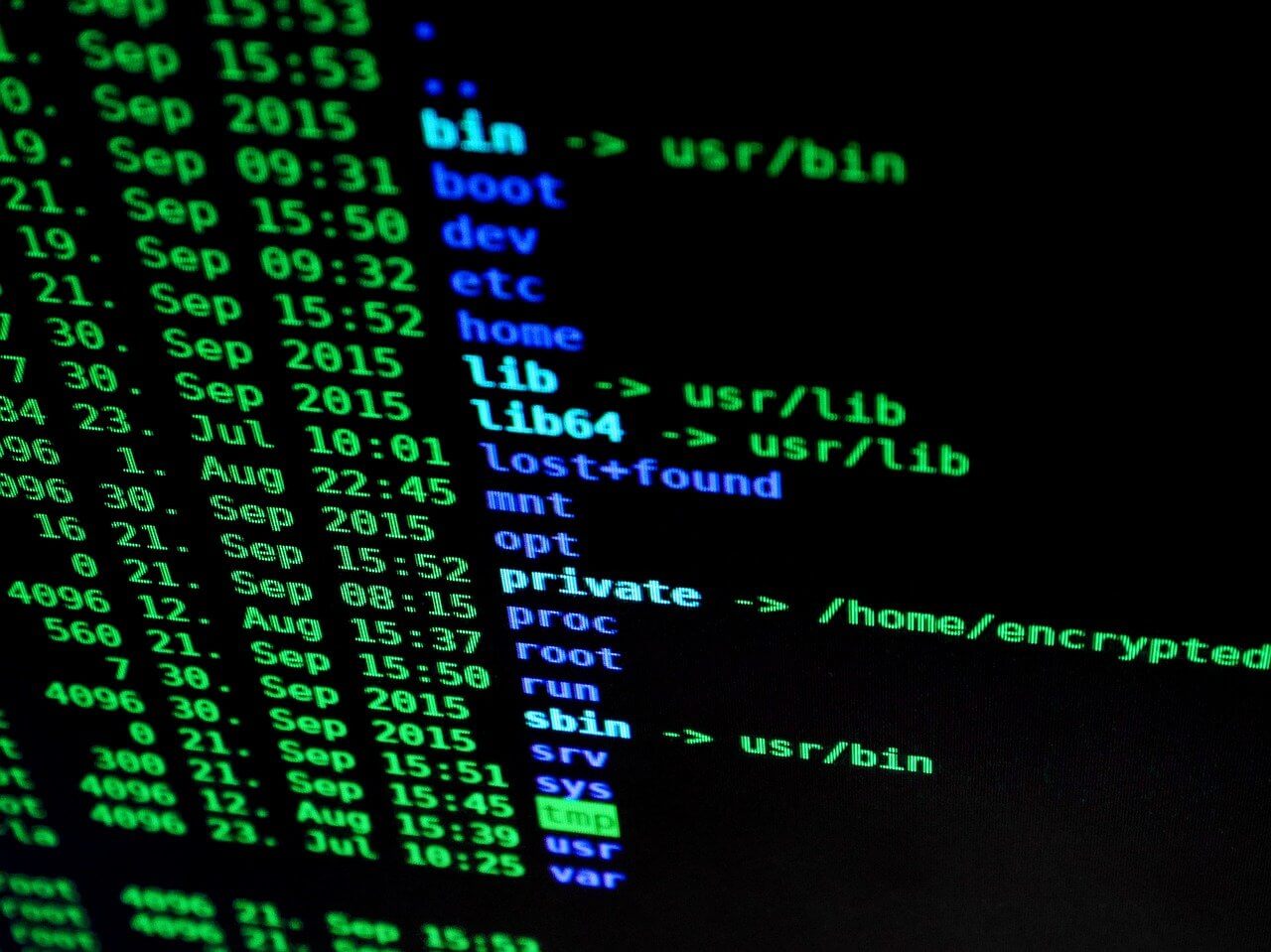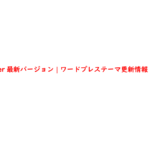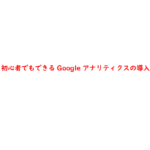TeraTermのインストールが完了したら、基本的なコマンドを使って操作を行っていきます。
TeraTermとは、寺西高氏によって開発されたWindows向けのターミナルソフトです。
Telnetやsshでネットワーク上の他のコンピューターを操作することが可能です。
オープンソースソフトウェアとして公開されているので誰でも使用することができます。
WEB開発やサーバーエンジニアの方は、TeraTermを使う機会が多いかもしれません。
こちらでは、TeraTermの基本コマンドについてご紹介します。
TeraTermの基本コマンド
TeraTermでよく使う基本コマンドをご紹介します。
コマンドを使うのが苦手な方が多いと思いますが、慣れてしまえば簡単なので頑張りましょう。
良く使うコマンドはテキストなどにまとめておくと便利です。
man:コマンドのマニュアルを表示する
man(マン)コマンドは、コマンドを調べる際に使用します。
オンラインマニュアルのインターフェースを表示することができるので非常に便利なコマンドです。
[manコマンド 例]コマンドの名前や書式、説明、オプションなどを確認することができます。
名前
man - オンラインマニュアルのインターフェース
書式
man [-C file] [-d] [-D] [--warnings[=warnings]] [-R encoding] [-L
locale] [-m system[,...]] [-M path] [-S list] [-e extension] [-i|-I]
[--regex|--wildcard] [--names-only] [-a] [-u] [--no-subpages] [-P
pager] [-r prompt] [-7] [-E encoding] [--no-hyphenation] [--no-justifi‐
cation] [-p string] [-t] [-T[device]] [-H[browser]] [-X[dpi]] [-Z]
[[section] page ...] ...
man -k [apropos options] regexp ...
man -K [-w|-W] [-S list] [-i|-I] [--regex] [section] term ...
man -f [whatis options] page ...
man -l [-C file] [-d] [-D] [--warnings[=warnings]] [-R encoding] [-L
locale] [-P pager] [-r prompt] [-7] [-E encoding] [-p string] [-t]
[-T[device]] [-H[browser]] [-X[dpi]] [-Z] file ...
man -w|-W [-C file] [-d] [-D] page ...
man -c [-C file] [-d] [-D] page ...
man [-?V]
オンラインマニュアルの種類は、1~9のセクション番号が振られています。
番号を指定することで、各セクションのマニュアルを表示することができます。
- [1] 実行プログラムまたはシェルコマンド、lsやpwdなどの基本的なLinuxコマンド
- [2] システムコール (カーネル関数)は、openやread、writeなどの入出力に関連する関数など
- [3] ライブラリー呼び出し (プログラムライブラリーに含まれる関数)
- [4] 特殊ファイル (通常 /dev 配下に存在するファイル)
- [5] ファイルの書式と慣習 (例: /etc/passwd)
- [6] ゲーム
- [7] その他いろいろなもの (マクロパッケージや慣習などを含む)。 例えばman(7) や groff(7)。
- [8] システム管理コマンド (通常は root 用)
- [9] カーネルルーチン [非標準]
apropos:manページの内容を検索する
apropos(アプロポス)は、whatisデータベースに登録されているオンラインマニュアル情報から検索キーワードを探すことができるコマンドです。
[aproposコマンド 例]名前
apropos - マニュアルページの名前と要約文を検索する
書式
apropos [-dalv?V] [-e|-w|-r] [-s list] [-m system[,...]] [-M path] [-L locale] [-C file] keyword
...
説明
各マニュアルページには短い要約文が含まれています。 apropos はそのマニュアルページの要約内にある
keyword を検索します。
keyword は通常は (-r を指定した時のように) 正規表現として扱われますが、 -w
を指定してワイルドカードを含めたり、 -e を指定して厳密に keyword
に一致させたりすることもできます。これらのオプションを使用する場合には、シェルの解釈を抑止するために
keyword を引用符で囲むか、特殊文字をエスケープ (\) する必要があります。
標準の一致処理ルールではページ名や要約文内の単語境界にも一致させることができます。
apropos によって検索されるデータベースは mandb
プログラムによって更新されます。インストール方法によりますが、cron ジョブとして mandb
が定期的に実行されているかもしれませんし、マニュアルページをインストール時に mandb
を手動で実行する必要があるかもしれません。
pwd:現在いる位置を表示
現在どこの位置にいるか確認するときに「pwd」コマンドを使用します。
[pwdコマンド 例]#現在いる位置を表示
pwd
/home
cd:ディレクトリに移動
目的のディレクトリに移動するときに「cd」コマンドを使用します。
[cdコマンド 例]# 目的のディレクトリに移動
cd /var/www/
# ホームディレクトリに移動
cd
# 1つ上の階層に移動
cd ../
# 2つ上の階層に移動
cd ../../
# 3つ上の階層に移動
cd ../../../
ls:ディレクトリの中身を表示
ディレクトリの中身を確認するときは「ls」コマンドを使用します。
「ls -al」コマンドはよく使うコマンドになります。
[lsコマンド 例]# ディレクトリの中身を表示
ls
bin dev home lib64 mnt proc run selinux sys usr
boot etc lib media opt root sbin srv tmp var
# オプション:aの場合
ls -a
. .autorelabel boot etc lib media opt root sbin srv tmp var
.. bin dev home lib64 mnt proc run selinux sys usr
# オプション:lの場合
ls -l
drwxrwxrwt 14 root root 4096 11月 22 15:17 tmp
drwxr-xr-x 13 root root 207 5月 14 2018 usr
drwxr-xr-x 21 root root 4096 1月 20 2019 var
-a:ピリオド始まりのファイルやフォルダを表示
-l:ファイルの詳細を表示する
mv:ファイルを移動
「mv」コマンドは、ファイル(または ディレクトリ)を移動するときやファイル(または ディレクトリ)の名称を変更するときに使用します。
[mvコマンド 例]# mv 元のファイル(ディレクトリ) 変更後のファイル(ディレクトリ)名
mv sample_test01.txt sample_test02.txt
[mvオプション例]
-b:上書き・削除されるファイルのバックアップ
-f:上書きの場合確認メッセージを表示させない
-i:上書きされる場合は確認メッセージを表示する
-n:移動先に同じ名称のファイル・ディレクトリが存在する場合は移動しない
-v:詳細を表示する
cp:ファイルやフォルダをコピーする
「cp」コマンドは、ファイルやフォルダをコピーするときに使用します。
[cpコマンド 例]
# cp コピー元ファイル名 コピー先ファイル名
cp /var/www/sample_test01.txt /home/wwww/sample_test02.txt
-a:ファイルモード・所有者情報、属性などをできるかぎりコピーする
-f:コピー先ファイルに同じファイル名が合った場合、警告なしでコピーする
-i:すでに同じファイルがある場合、ファイルの上書き確認を行う
-p:元ファイルのモードや所有者情報、タイムスタンプなどをコピー先ファイルにコピー
-r:ディレクトリをコピーする。配下にサブディレクトリがある場合は、そのディレクトリごとコピーされる
-v:コピーの詳細な情報が表示される
mkdir:ディレクトリを作成する
「mkdir」コマンドは、ディレクトリ(フォルダ)を作成するときに使用します。
[mkdirコマンド 例]
# mkdir [オプション] ディレクトリ名
mkdir dir
mkdir -p dir_1/dir_2/dir_3 (ディレクトリがなければ作成) -m:作成するディレクトリのパーミッションを設定
-p:必要に応じて親ディレクトリも作成
-v:経過を表示
touch:ファイルを作成する
「touch」コマンドは、ファイル作成やファイルの最終更新日時変更を行うときに使用します。
[touchコマンド 例]
# touch [オプション] ファイル名
touch file.txt
# タイムスタンプを更新する
touch 既存ファイル
rmdir:空のフォルダを削除する
「rmdir」コマンドは、空のフォルダを削除するときに使用します。
[rmdirコマンド 例]
# rmdir [オプション] 空のディレクトリ名
rmdir test_dir
--ignore-fail-on-non-empty ディレクトリが空の場合のエラーを表示
-p:必要に応じて親ディレクトリも削除
-v:経過を表示
--help:使用方法を表示
--version:バージョン情報
rm:ファイルやフォルダを削除する
「rm」コマンドは、ファイルやフォルダを削除するときに使用します。
[rmコマンド 例]rm [オプション] ファイル名(フォルダ名)
# フォルダを削除する
rm test_dir-f:存在しないファイルを無視
-i:削除前に確認
-v:経過を表示
-d:ディレクトリを削除
-r,-R:ディレクトリを再帰的に削除
find:ファイルの検索をする
「find」コマンドは、ファイルやディレクトリを検索するときに使用します。
grepコマンドのコマンドと組み合わせ利用することも可能です。
[findコマンド 例]
# find 検索する場所 [オプション] 検索ファイル(ディレクトリ)名
find /var/www/ -name test.txt
cat:ファイルの内容を表示する
「cat」コマンドは、ファイルの中身を確認するときに使用します。
[catコマンド 例] cat ファイル名
# 設定ファイルの中身を表示
cat /etc/shells
-n:行番号を追加表示
-b:行番号を追加表示。ただし空白行には付けない
-s:連続した空行を1行にする
-v:TAB、改行、改ページ以外の非表示文字を表示
-E:行の最後に"$"を表示
-A:全ての非表示文字を表示
-e:TABを除く全ての非表示文字を表示
history:コマンドの履歴を表示する
「history」コマンドは、コマンドの履歴を表示するときに使用します。
[コマンド 例] history
# history コマンドで履歴を表示
1 cd ../
2 ls -al
・
・
・
92 cd ../
93 ls -al
94 cd etc/
95 ls -al
96 cat /etc/shells
97 cat -n /etc/shells
98 ls -al
99 ls
100 history
整数値:履歴の末尾から指定した履歴を表示
-c:履歴一覧から全ての履歴を削除
-d:指定した番号の履歴を削除
-a:履歴ファイルに現在のセッションの履歴を追加
-n:履歴ファイルからまだ読み込まれていない行を全て読み
-r:履歴ファイルを読み込み、内容を履歴一覧に追加
-w:現在の履歴を履歴ファイルに上書き
grep:ファイル内の文字を検索する
「grep」コマンドは、サーバーにアップロードしているファイルから特定の文字を検索するときに使います。
ファイルから特定の文字を検索する場合は、こちらの「grep 検索文字列 ファイル名」コマンドを使います。
$ grep 検索文字列 ファイル名
www.test.org 60.24.7.21 - - [09/Jan/2021:18:59:35 +0900] "GET /chrome-web-vitals/ HTTP/1.1" 200 17773 "-" "Mozilla/5.0"[grepオプション例]
-c:マッチした行数を表示
-h:マッチしたファイル名を表示
-i:大文字小文字を区別しない
-L:検索した結果、該当しなったファイルを表示する
-n:マッチした文字列の行番号を表示
-o:検索結果に一致した文字を表示
-r:ディレクトリ内も検索対象とする
-s:エラーメッセージを表示しない
-v:マッチしない行を表示
vmstat:メモリやCPUの使用状況確認する
「vmstat」コマンドは、メモリの空き容量やCPUの負荷状況、ディスクI/Oなどを表示・確認するコマンドです。
vmstatの統計情報
- プロセス(procs)
- メモリ(memory)
- スワップ(swap)
- ブロックI/O(io)
- システム情報(system)
- CPU(cpu)
サーバー処理が遅いと感じたら「vmstat」コマンドで調査することもできます。
$vmstat
procs -----------memory---------- ---swap-- -----io---- -system-- ------cpu-----
r b swpd free buff cache si so bi bo in cs us sy id wa st
7 0 3686468 251626400 0 9714184 1 3 53 153 0 0 8 4 88 0 0

のダウンロードとインストール手順【Windows10】.jpg)